Als je een video opneemt of opslaat in de verkeerde richting, heb je een app voor videorotatie nodig om de richting aan te passen. Wat is de beste videorotator? Gelukkig rondt dit bericht 15 videorotator-apps af (inclusief MiniTool MovieMaker) waaruit je kunt kiezen.
Heb je ooit een video in de verkeerde richting opgeslagen? Wat is de beste tool om deze video's te roteren? Maak je geen zorgen, er zijn veel effectieve apps voor videorotatie. En dit bericht kiest 15 uitstekende video-rotators om je te helpen.
Top 15 videorotatie-apps
- MiniTool MovieMaker
- VSDC gratis video-editor
- Gratis video spiegelen en roteren
- iMovie
- OpenShot
- QuickTime Player
- EZGif
- Kapwing
- Rotatemyvideo.net
- AndroVid
- YouCut
- VidTrim Pro
- Quik
- PowerDirector
- VideoShop
De 3 beste videorotatie-apps voor Windows
MiniTool MovieMaker
MiniTool MovieMaker is de beste videorotatie-app voor Windows. Het is een gratis en eenvoudige video-editor en vereist geen vaardigheden of ervaring. Deze video-editor is dus de beste video-editor voor beginners. En het werkt met de meest populaire videoformaten, waardoor je veel videobestanden 90 graden met de klok mee of tegen de klok in kunt draaien. En het kan ook GIF roteren.
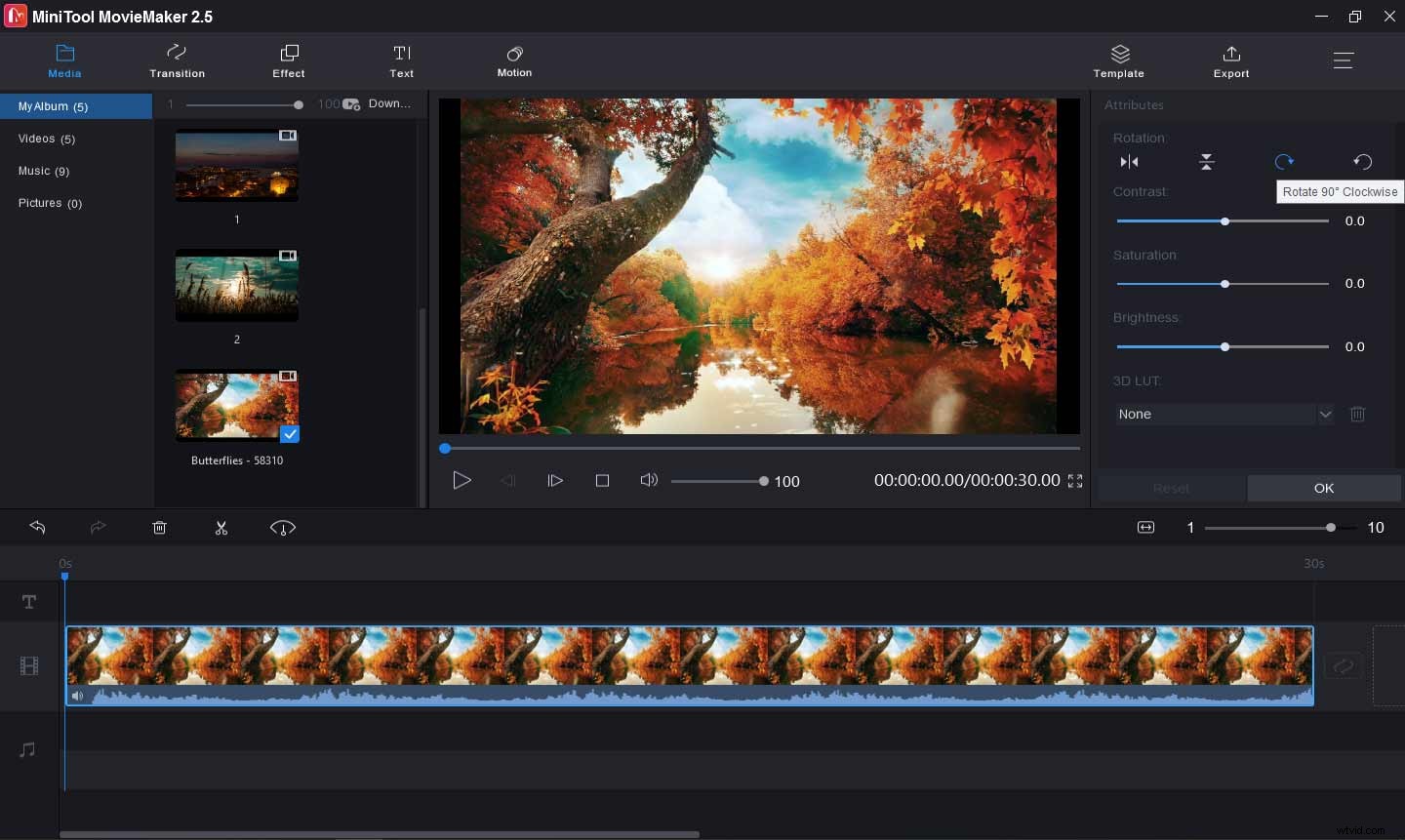
MiniTool MovieMaker biedt vele andere hulpmiddelen om uw video's aan te passen. Hiermee kunt u meerdere videoclips en afbeeldingen samenvoegen tot een video, video's splitsen en bijsnijden om de ongewenste delen te verwijderen, video's verticaal of horizontaal omdraaien, de afspeelsnelheid van de video wijzigen, muziek en tekst aan de video toevoegen, video-overgangen en effecten toepassen, audio uit video verwijderen en meer.
Bovendien kan MiniTool MovieMaker werken als een video-omzetter. Hiermee kunt u veel videobestanden importeren en afspelen en ze converteren naar een ander videoformaat, zoals AVI naar GIF, MOV naar MP4, VOB naar MP4 en meer.
VSDC gratis video-editor
VSDC is ook een gratis videorotator-app voor Windows. Het heeft 2 keuzes om video's te roteren:een standaard videorotatie (in stappen van 90 graden met de klok mee en tegen de klok in), een videorotatie met aangepaste hoeken. Of je een video nu onder een bepaalde hoek wilt draaien of gewoon 90 graden wilt draaien, je kunt dat gemakkelijk doen. Met het Rotate-effect kan VSDC een video op een bepaald tijdstip laten roteren.
VSDC ondersteunt alle populaire video-/audioformaten en codes, en stelt u dus in staat een verscheidenheid aan video- en audiobestanden te bewerken. Deze software kan videobestanden knippen, bijsnijden en samenvoegen, een video in twee delen of meerdere scènes splitsen, video's vertragen of versnellen, visuele en audio-effecten toepassen, kleurcorrectie van een video uitvoeren, enz.
Bovendien biedt VSDC een krachtige Chroma Key-tool om de groene achtergrond te verwijderen. Het biedt ook een groot aantal video-effecten, overgangen en filters. En het kan je helpen een prachtige diavoorstelling te maken van foto's.
Gratis video spiegelen en roteren

Free Video Flip and Rotate, ontwikkeld door DVDVideoSoft, is een snelle en eenvoudige videorotator-app. Deze software biedt 7 opties om uw video te draaien of te spiegelen:90 graden naar links draaien, 180 graden naar links draaien, 90 graden naar rechts draaien, verticaal spiegelen, horizontaal spiegelen, van links naar rechts en van rechts naar links.
Met deze videorotator kunt u een video met één muisklik roteren of spiegelen. Nadat u een video naar het programmavenster hebt geïmporteerd, hoeft u slechts één optie voor omdraaien of roteren te kiezen en vervolgens een uitvoerformaat AVI, GIF, MKV, MP4 te selecteren. Maar als je het in het originele formaat wilt opslaan, moet je de premium-versie hebben.
De 3 beste videorotatie-apps voor Mac
iMovie
iMovie wordt beschouwd als een van de beste video-editors voor Mac. Het lijdt geen twijfel dat het ook de beste gratis videorotator-app voor Mac is. Hiermee kunt u een clip met de klok mee of tegen de klok in draaien. Als krachtige video-editor is iMovie uitgerust met een groot aantal functies waarmee je video's kunt maken en aanpassen.
Met iMovie kunt u videoclips en foto's uit de app-bibliotheek van Foto's of uit andere bronnen toevoegen om een video te maken, en u kunt ook rechtstreeks video opnemen. Om u te helpen bij het bewerken van clips, kunt u met dit programma clips bijsnijden door het begin- of eindpunt van de clip te verplaatsen, of door de duur van een selectiebereik aan te passen, de volgorde van clips te wijzigen en een video te splitsen, enz.
Met iMovie kun je ook video-overgangen tussen clips toepassen, en je kunt het instellen om automatisch of handmatig overgangen toe te voegen. En je mag de stijl en duur van een transitie wijzigen. Bovendien kan het titels en muziek aan de video toevoegen, wankele video's stabiliseren, video's bijsnijden, de videosnelheid wijzigen, video-effecten toevoegen en meer.
OpenShot
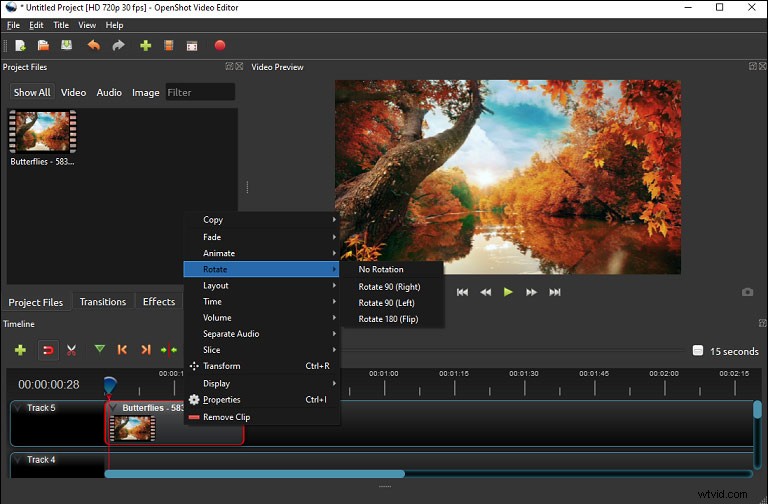
OpenSot is ook een gratis videorotator-app voor Mac. Hiermee kunt u een video 90 graden naar links of rechts draaien en 180 graden draaien op de tijdlijn. En het biedt ook een optie Geen rotatie waarmee je snel naar de originele video kunt terugkeren. OpenShot kan ook video's inkorten, knippen, splitsen, vergroten, verkleinen, schalen, snappen, omkeren en de afspeelsnelheid wijzigen.
Het biedt 400+ overgangen die u helpen om geleidelijk van de ene clip naar de andere te vervagen. Deze app biedt meer dan 40 sjablonen voor vectortitels waaruit u kunt kiezen, en u kunt eenvoudig het lettertype, de kleur en de tekst van de titels wijzigen. Met de video-effectengine kun je de video-achtergrond verwijderen, kleuren omkeren, de helderheid aanpassen en meer.
QuickTime Player
QuickTime Player is een andere videorotatie-app voor Mac. Hiermee kunt u een video naar links of rechts draaien. Om uw video's aan te passen, kunt u met deze software een video in clips splitsen, clips omdraaien, bijsnijden en opnieuw rangschikken, audio of video uit een film verwijderen, enz.
QuickTime Player ondersteunt verschillende formaten van video, foto, audio, panoramische afbeeldingen, enz., en u kunt er dus alle video- en audiobestanden op openen. Bovendien kan het schermen, een film en audio opnemen.
De 3 beste apps voor online videorotatie
EZGif
EZGif is een online gratis videorotator, waarmee je een video 90 graden, 180 graden en 270 graden kunt draaien, verticaal of horizontaal kunt spiegelen. Naast videorotatie, kan deze uitstekende online videotool het formaat wijzigen, respecteren, knippen, bijsnijden en dempen van video, videobestanden samenvoegen, videosnelheid regelen en ook video naar GIF, GIF naar MP4, video naar JPG, video naar PNG.
En het is ook een online GIF-maker en -editor. Het kan het formaat wijzigen, omkeren, roteren, bijsnijden, knippen, splitsen van GIF's, effecten toepassen op GIF's, tekst toevoegen aan een GIF, en het ondersteunt BMP naar JPG, SVG naar PNG, GIF naar JPG, PNG naar JPG, enz.
Kapwing
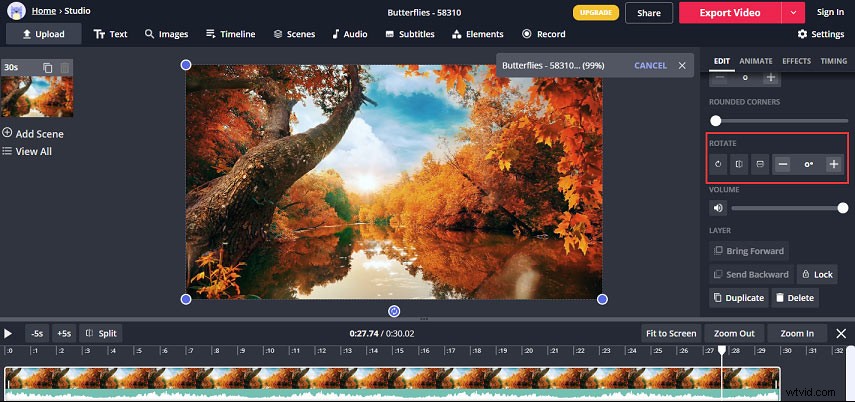
Kapwing is ook een online videorotator die je echt moet proberen en je kunt de mate van rotatie aanpassen, zodat je een video kunt roteren zoals je wilt. Je kunt er ook video's mee trimmen, bijsnijden, zoomen, vervagen, herhalen, dempen, de videosnelheid wijzigen, afbeeldingen aan een video toevoegen, tekst aan de video toevoegen, video's en afbeeldingen combineren en de dekking, het contrast, enz. aanpassen.
Rotatemyvideo.net
Om de video-oriëntatie te corrigeren, kunt u ook Rotatemyvideo.net proberen. Het is ook een gratis videorotator. Wanneer u een video roteert, kunt u de beeldverhouding van de geroteerde clip aanpassen of deze draaien zonder de verhouding te wijzigen. Als u een verhouding selecteert (4:3 of 16:9), worden er banden aan de geroteerde video toegevoegd. En je kunt elke kleur uit het kleurenpalet kiezen om de kleur te veranderen.
De 3 beste videorotatie-apps voor Android
AndroVid
AndroVid is een compressieve video-editor. Met deze app kun je video's bijsnijden en knippen zonder kwaliteitsverlies, video's in twee delen splitsen en de middelste delen van een video verwijderen, meerdere videoclips samenvoegen tot een video, muziek aan de video toevoegen, de muziek bijsnijden en knippen. Het kan ook tekst, emoji's, stickers, foto's toevoegen aan een video, tekenen op de video.
Het is natuurlijk een goede videorotatie-app voor Android en biedt een snelle videorotatie met codering. Met deze app kun je een video 90 graden of 180 graden draaien en snel omdraaien. Bovendien kan het coole video-effecten en filters toevoegen, video in elke beeldverhouding passen zonder bij te snijden, muziek uit video halen en meer.
YouCut
YouCut is een videomaker en editor zonder watermerken. Hiermee kunt u video's knippen, samenvoegen, bijsnijden, comprimeren zonder kwaliteitsverlies, video's 90 graden roteren, video's omhoog naar beneden of van links naar rechts spiegelen, video's bijsnijden in elke gewenste verhouding, een video in twee stukken snijden en splitsen, video versnellen van 0,2x tot 100x, en vertraag de video voor speciale momenten, enz.
YouCut werkt ook als een videocompressor en -converter. Het kan een video comprimeren door de resolutie te wijzigen en naar een ander formaat te converteren.
VidTrim Pro
VidTrim is een gratis video-editor voor Android en het is ook een gratis video-rotator-app. Deze app biedt een snelle rotatie zonder codering en een echte rotatie door codering. En het kan trimmen, videobestanden samenvoegen, audio extraheren en opslaan als MP3, video's verkleinen en comprimeren, video's converteren naar MP3-bestanden, enz. Het biedt veel video-effecten zoals Vintage, Blur, Luma en meer.
De 3 beste videorotatie-apps voor iPhone
Quik
Wat betreft de beste gratis videorotator-app voor iPhone, Quik is de eerste optie. Het is gemakkelijk en snel om een video of afbeelding te roteren. Quick is een eenvoudige en krachtige foto-videomaker waarmee je video's kunt maken met afbeeldingen en videoclips. En het biedt 23 thema's voor het maken van je video's.
Om je video's aan te passen, kun je met Quick clips opnieuw ordenen en bijsnijden, tekstoverlays, titeldia's en emoji's aan de video toevoegen, de afspeelsnelheid van video's verhogen of deze in slow motion afspelen, en meer. Je kunt trouwens de duur van titels instellen.
PowerDirector
PowerDirector is ook een van de beste video-editors voor iPhone. Met deze app kun je video's roteren, bijsnijden, splitsen met simpele tikken, de helderheid, kleur en verzadiging van de video nauwkeurig wijzigen, effecten en overgangen toevoegen met slepen en neerzetten, foto's en videoclips samenvoegen en geanimeerde titels aan een video toevoegen. Het biedt ook een grote bibliotheek met gratis sjablonen, filters, achtergrondmuziek en geluiden.
VideoShop
Videoshop is een van de best beoordeelde video-editors voor de iPhone. Met deze app kun je video's inkorten en ongewenste secties verwijderen, een video in meerdere delen splitsen, muziek of geluidseffecten toevoegen, video's draaien en spiegelen, en je stem over de video opnemen. Je kunt ook tekst toevoegen en stickers aan de video toevoegen, filters en overgangen toepassen, video's herschalen binnen het videoframe en meer.
Conclusie
Dit bericht heeft 15 videorotatie-apps beschreven, en veel daarvan zijn gratis te gebruiken. Kies er een en probeer je video's te roteren. En als je vragen hebt, kun je contact met ons opnemen via [email protected] of laat ze achter in het opmerkingenveld hieronder.
Veelgestelde vragen over videorotatie-app
Hoe een video draaien in Windows?- Download, installeer en open Windows Movie Maker.
- Tik op de Video's en foto's toevoegen om door de gewenste video te bladeren en deze te openen.
- Kies Naar rechts draaien of Links draaien gebaseerd op de huidige oriëntatie.
- Klik op de Film opslaan , selecteer vervolgens een uitvoermap en druk op Opslaan .
- Open de Foto's-app op je iPhone.
- Ga naar Foto's > Alle foto's om de gewenste video te zoeken.
- Klik op Bewerken en selecteer vervolgens de Bijsnijden pictogram op de werkbalk.
- Klik op de knop Roteren pictogram in de linkerbovenhoek en tik vervolgens op de Gereed .
- Open VLC Media Player op je computer.
- Ga naar Media> Bestand openen om je portretvideo te uploaden.
- Ga naar Extra> Effecten en filters en selecteer vervolgens Video-effecten> Geometrie .
- Controleer de Transform en koos een optie uit de vervolgkeuzelijst om de video te draaien.
- Open de Clideo-website in een webbrowser.
- Tik op de Bijsnijden en klik vervolgens op Bestand kiezen om je video te uploaden.
- Zodra de video is geüpload, verplaatst u het blauwe vak op de video. Of je kunt een video-beeldverhouding kiezen en vervolgens de locatie van de box aanpassen.
- Klik vervolgens op Bijsnijden om het proces te starten. Klik op de Download om de bijgesneden video op te slaan.
